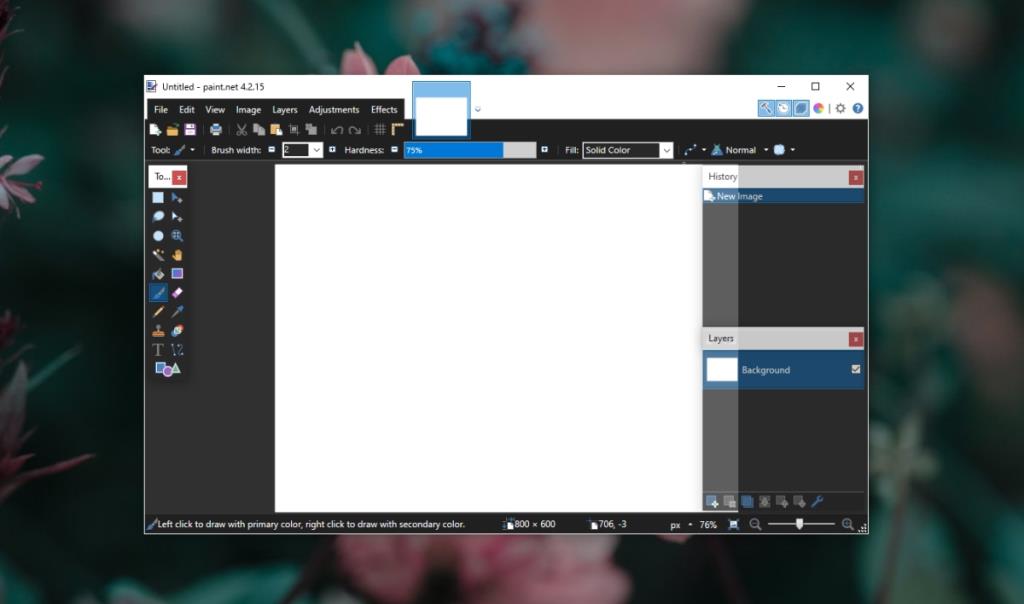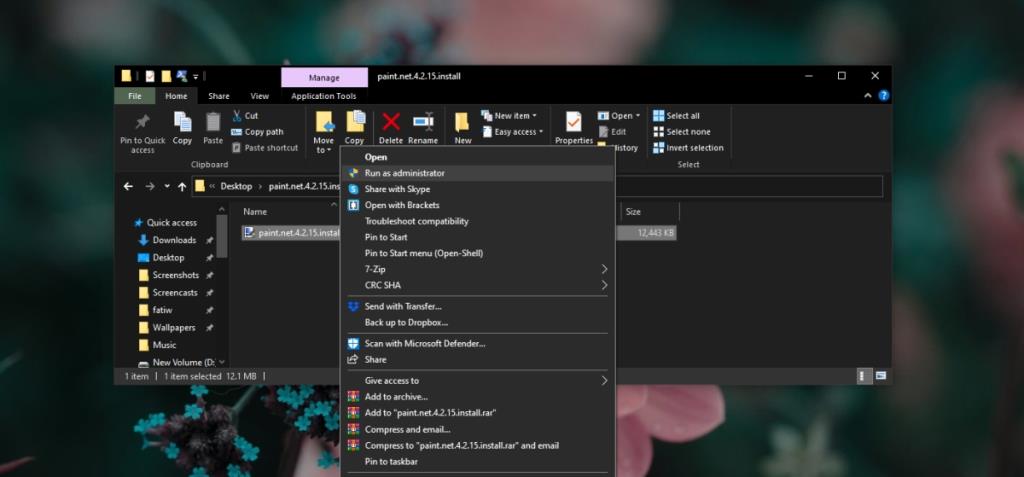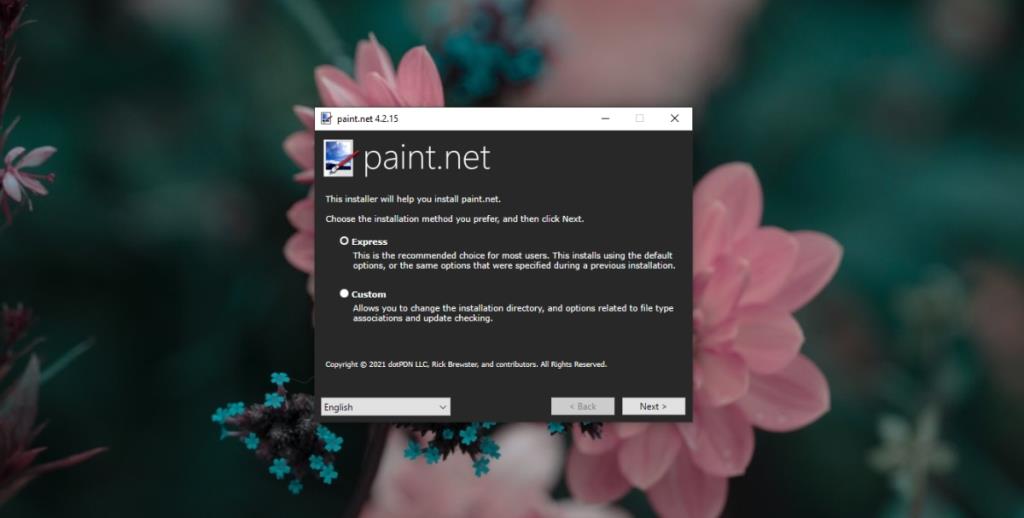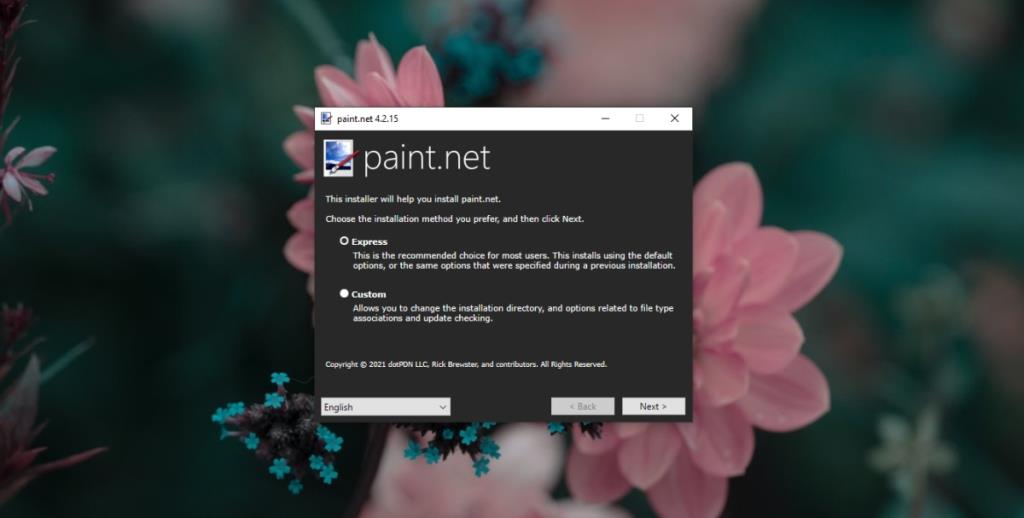Paint.net, zengin özelliklere sahip ancak ücretsiz bir resim düzenleyici için başvurulacak uygulamadır . Windows 10'daki Paint uygulamasını beğendiyseniz, ancak gerçekten temel düzenleme ve boyama araçlarından biraz daha fazlasına sahip olmasını istiyorsanız , Paint.net normalde onu değiştirmek için yükleyeceğiniz uygulamadır .
Paint.net, ücretsiz iken, aktif geliştirme aşamasındadır. Masaüstü uygulaması veya Microsoft Mağazası uygulaması olarak yükleyebilirsiniz, ancak Microsoft Mağazasından alırsanız satın almanız gerekir.
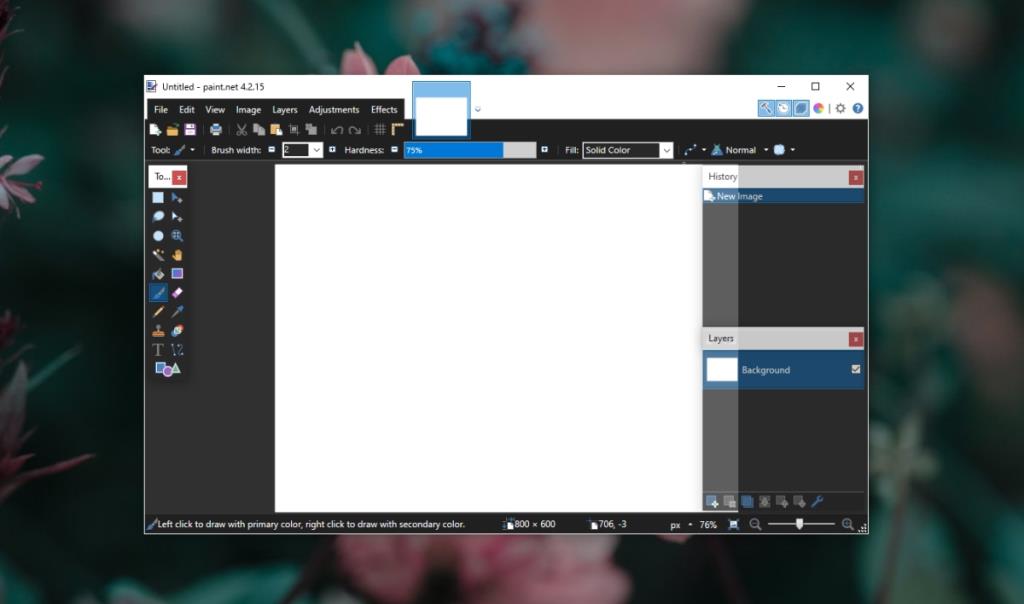
Paint.net indirme sorunları
Paint.net'i ücretsiz kullanmak istiyorsanız, uygulamanın masaüstü sürümünü kullanmaktan başka seçeneğiniz yok. Bu masaüstü sürümünün kurulumu, diğer herhangi bir masaüstü uygulaması kadar kolaydır. Dosyayı bir ZIP dosyası olarak indirecek ve çıkartmanız gerekecek. Çıkarılan klasörün içinde bir EXE dosyası bulacaksınız. Çalıştırın ve Paint.net'i yükleyecektir.
Yeni Paint.net Kurulumu
Paint.net EXE dosyası uygulamayı yükleyemezse, aşağıdaki düzeltmeleri deneyin.
1. EXE'yi yönetici olarak çalıştırın
Windows 10'a bir uygulama yüklemek genellikle yönetici hakları gerektirir . Tek bir kullanıcı için veya sistem genelinde bir uygulama yüklemeye çalışıyorsanız, yönetici hakları yine de kullanılmalıdır.
- Paint.net EXE dosyasına sağ tıklayın.
- Seç yönetici olarak çalıştır bağlam menüsünden.
- Yönetici kullanıcı adı ve şifresiyle kimlik doğrulaması yapın .
- Kurulum adımlarını gerçekleştirin ve Paint.net kurulacaktır.
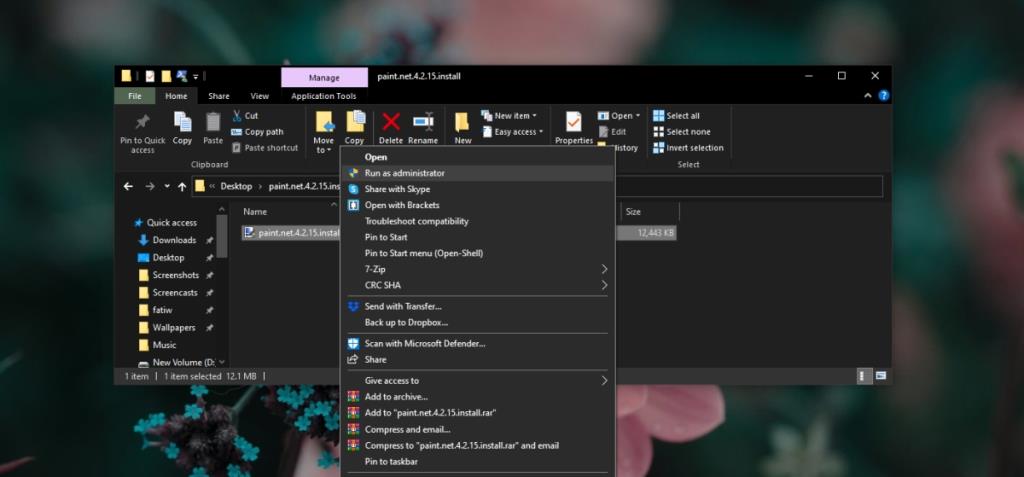
2. Microsoft'tan .NET Framework'ü yükleyin
Paint.net, çalışması için .NET çerçevesini gerektirir. Sisteminizde .NET framework kurulu değilse, Paint.net kendi kurulum sürecinde sizin için kuracaktır. Kurulum her zaman sorunsuz gitmez ve Paint.net kurulmazsa, .NET çerçevesini manuel olarak kurmayı denemelisiniz.
- Microsoft'tan .NET çerçevesini indirin .
- Run yönetici hakları ile EXE dosyasını.
- .NET çerçevesini yükleyin.
- Kurulduktan sonra Paint.net EXE dosyasını çalıştırın.
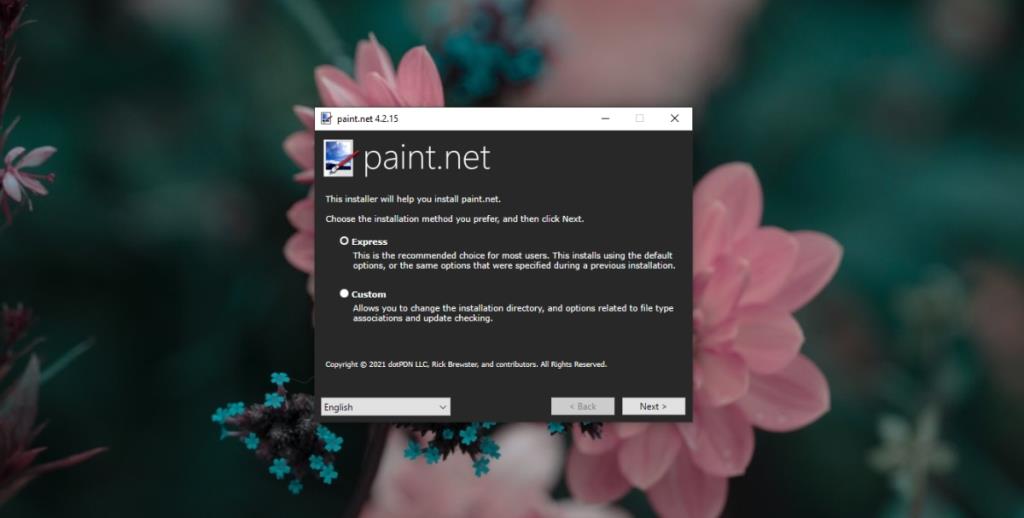
3. Hızlı kurulum ayarlarını kullanın
Kurulum ekranında 'Özel'i seçiyor ve Paint.net'in kurulu olduğu yeri değiştiriyorsanız, bunun yerine Hızlı kuruluma geçin. Paint.net'in seçtiği varsayılan dizine yükleyin.
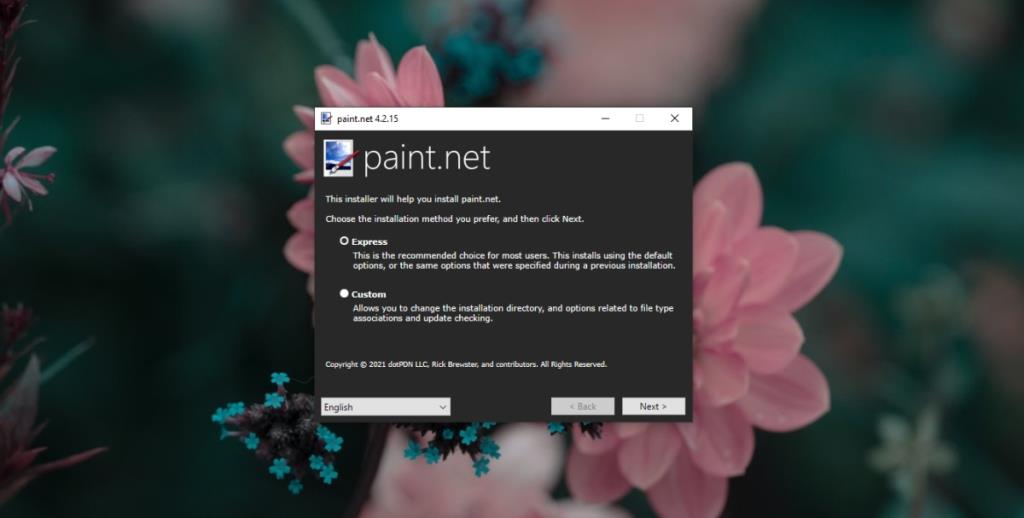
4. Bekleyen güncellemeleri yükleyin
Yüklemeniz gereken veya sistemi yeniden başlatmanızı gerektiren bekleyen Windows 10 güncellemeleriniz varsa, şimdi yeniden başlatın. Bekleyen tüm güncellemeleri yükleyin. Bir güncelleme gerektirmese bile sistemi yeniden başlatın ve ardından Paint.net'i yüklemeyi deneyin.
Çözüm
Paint.net normalde sisteminizde kurulu .NET çerçevesiyle ilgili bir sorun olduğunda kurulamaz. Zaten yüklüyse, kaldırıp yeniden yüklemeyi de denemelisiniz. .NET çerçevesinin en son sürümünü ve Paint.net'in en son sürümünü kullandığınızdan emin olun.